教你拥有一个自己的QQ机器人!0基础超详细保姆级教学!基于NoneBot2 Windows端搭建QQ机器人
0.序言
- 原文链接:教你本地化部署一个QQ机器人
- 本教程主要面向Windows系统用户
- 教程从0开始全程详细指导,0基础萌新请放心食用🍕
- 如果你遇到了问题,请仔细检查是否哪一步有遗漏。
- 如果你确定自己的操作没问题,可以到原文链接下的评论区提问:教你本地化部署一个QQ机器人 ,注意留言时请填写正确的邮箱以确保能收到站长的回复。
1.搭建前的准备工作:
1.1.需要用到的工具
- 一台24小时开机联网的服务器/计算机
- 操作系统:Windows10
- 文本编辑器(强烈推荐使用VSCode)
- Python3.11.5
- 一个闲置的QQ账号
1.2.Python安装指南
参考我的这篇文章:Python安装指南
10月2日发布了Python3.12.0版本,站长在10月5日安装机器人框架依赖时会报以下错误:
ERROR: Could not build wheels for yarl, httptools, multidict, which is required to install pyproject.toml-based projects
安装依赖失败! 请手动安装依赖.
尝试了几种方法没有解决,故使用之前成功过的Python3.11.5版本。
Python 3.11.5官方下载链接:Python 3.11.5
国内下载速度可能会有点慢,有条件的可以通过国际网络访问。
站长这里提供Windows64位版本的下载:python-3.11.5-amd64
1.3.VSCode安装指南
VSCode是一款轻量化的IDE,支持市面上绝大多数编程语言,具有良好的扩展性,且具有非常友好的代码补全功能。是CC站长的最爱
下载完成后直接一路确定傻瓜式安装即可//部分自定义配置说明如下:

VSCode官网:Visual Studio Code
同样国内下载比较慢,站长这里提供Windows64位1.82.2版本的下载,VSCode支持软件内更新到最新版本:VSCodeUserSetup-x64-1.82.2
2.安装Nonebot框架
2.1.创建文件夹
创建一个文件夹用于存放项目,然后用VSCode打开这个文件夹。

2.2.安装pipx
点击“终端-新建终端”(或直接按住Ctrl+Shift+`)创建一个终端,在终端中输入以下命令:
python -m pip install --user pipx
python -m pipx ensurepath
如果出现以下提示,请调整你的账户环境变量:

调整账户的环境变量参考我的这篇文章:Python安装指南的第三节
安装完成后,关闭当前VSCode窗口,重启VSCode后才会生效。
2.3.安装Nonebot脚手架
创建一个终端,在终端中输入以下命令:
pipx install nb-cli

如果出现无法找到pipx命令的情况(例如出现“Command not found”字样),请确认你在上一步中账户环境变量设置正确,且完全重启VSCode。
如果你确信自己的所有配置完全正确,请尝试重启你的计算机。
3.创建项目
在终端中输入以下命令:
nb create
选择“bootstrap (初学者或用户)”,回车。
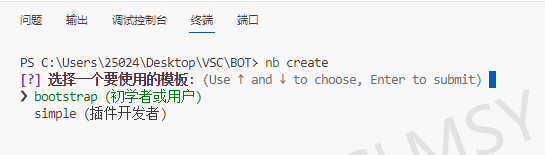
等待资源加载,加载完成后进行如下配置:
(键盘上下键移动光标,空格选中,回车确认)
[?] 项目名称: [为你的项目取个名字吧!] (项目名称建议由英文字母和数字构成,因为部分插件可能不支持包含中文的路径)
[?] 要使用哪些驱动器? FastAPI (FastAPI 驱动器)
[?] 要使用哪些适配器? OneBot V11 (OneBot V11 协议)
[?] 立即安装依赖? y
[?] 创建虚拟环境? y
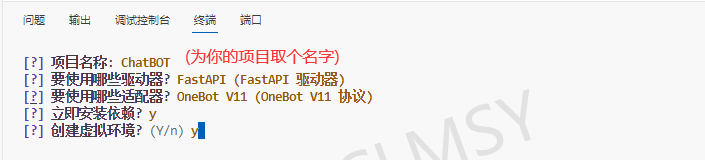
脚手架会自动创建并引入所需的依赖包。
最后选择安装内置插件echo,这是一个简单的复读回显插件,可以用于测试你的机器人是否正常运行:
[?] 要使用哪些内置插件? echo
请注意,如果你这一步没有安装echo,后续将无法进行补装。
如果你操作失误没有安装,请删除当前项目文件夹并返回第3节开头。
出现以下提示则项目创建成功
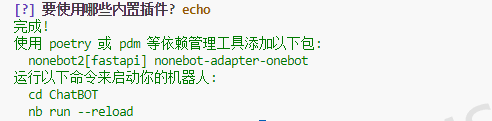
在终端中输入以下命令进入项目文件夹:
cd [你的项目的名字]
请注意:后续的操作均需要你的终端处于项目文件夹中。
如果你使用的是VSCode,方便起见,你可以直接选择打开项目文件夹作为VSCode工作文件夹:
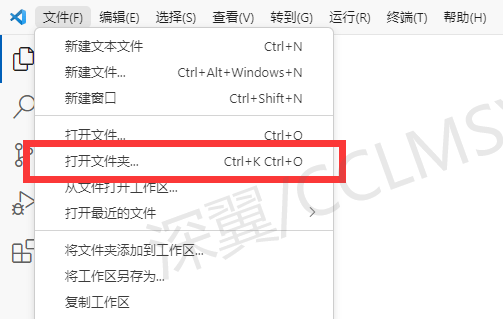
这样后续VSCode新建终端就会默认处于项目文件夹中。
4.编辑配置文件
脚手架会在项目文件夹中自动创建一个配置文件.env.prod,但你仍然需要进行一些自定义配置。
打开项目文件夹下的.env.prod文件,编辑内容如下:
DRIVER=~fastapi # 脚手架自动生成的配置HOST=127.0.0.1 # 配置 NoneBot 监听的 IP / 主机名
PORT=23333 # 配置 NoneBot 监听的端口
其中HOST必须设为127.0.0.1(即localhost)
PORT可以选择你喜欢的数字,范围在0-65535之间。不设置默认为8080,但尽量在15000-50000之间选择,避免和已有的端口发生冲突。
此外,你可以选择设置命令起始字符COMMAND_START和命令分割字符COMMAND_SEP,你可以在有需要使用这些设置的时候再行配置。
设置命令起始字符后,机器人只响应以起始字符开头的命令。
设置命令分割字符后,你可以用一个语句包含多个命令,机器人会先按分割字符将命令分开,再按顺序处理。
COMMAND_START=["/"] # 配置命令起始字符(可选)
COMMAND_SEP=["."] # 配置命令分割字符(可选)
5.安装插件
5.1.管理插件的方法
本节旨在让读者了解操作管理插件的流程,选择自己喜欢的管理插件的方式。
你也可以选择先跳过本节,在后面的教程中会默认提供方法一的命令。
Nonebot提供了三种管理插件的方法,请确保你的终端当前处于项目文件夹中。
其中使用pip安装(方法三)需要手动激活Python虚拟环境,方法一、二管理插件时会自动使用虚拟环境。
5.1.1.方法一:命令行管理
在终端输入以下命令:
nb plugin install <插件名称> # 安装插件
nb plugin uninstall <插件名称> # 卸载插件
nb plugin update <插件名称> # 升级插件
nb plugin list # 列出商店所有插件
nb plugin search [关键词] # 搜索商店插件
5.1.2.方法二:交互式管理
在终端输入以下命令:
nb plugin
将进入控制台交互模式,键盘上下键移动光标,空格选中,回车确认。

按照提示输入插件名称即可。
5.1.3.方法三:使用pip安装
如果你在第3节中正确创建了项目,那么你的项目文件夹中会有一个.venv文件夹,这是项目的Python虚拟环境文件夹。
值得一提的是,虚拟环境是Python提供的一个非常实用的功能,它可以将项目环境和全局环境隔离。
你可以在虚拟环境中安装和管理项目特定的Python库和依赖项,而不会与全局Python环境相互影响。
在终端输入以下命令以激活虚拟环境:
.\.venv\Scripts\activate
如果遇到“禁止运行脚本”的报错,可以参考我的这篇文章来解决:Windows系统无法激活Python虚拟环境的解决方案
如果命令行开头出现一个括号,内容为你的项目名称,则代表Python虚拟环境已经成功激活。
接下来你可以使用pip命令来管理你的插件:
pip install <插件名称> # 安装插件
pip uninstall <插件名称> # 卸载插件
pip install --upgrade <插件名称> # 升级插件
pip list # 列出当前已经安装的插件(包含Nonebot依赖包)
pip相比前两种方法,缺少了列出和搜索商店插件的功能,多了可以查询当前已经安装了的插件的功能。
在忘记已经安装的插件或插件名情况下查询比较方便(当然你也可以自己在.\.venv\Lib\site-packages里查看)。
5.2.安装go-cqhttp
go-cqhttp框架提供了接收QQ事件与调用QQ的API的能力,是QQ机器人的核心组件。
NoneBot插件商店中提供了这个框架的插件,插件名称为:nonebot-plugin-gocqhttp
在终端中输入以下命令安装插件:
nb plugin install nonebot-plugin-gocqhttp
安装完成后,在终端中输入以下命令运行机器人:
nb run
出现以下提示则安装和运行成功:
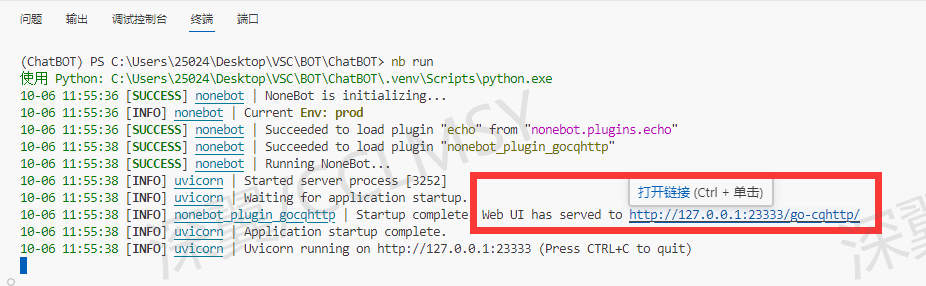
按住Ctrl单击链接进入go-cqhttp的WebUI界面

6.登录QQ机器人与检查
6.1.登录QQ机器人
点击左上角“添加账号”,输入要部署的QQ账号,密码留空,设备类型选择“Android Watch”:
(注:也可以选择账号密码登录,但可能出现账号被风控无法登录的情况,手表协议登录相对比较稳定。)
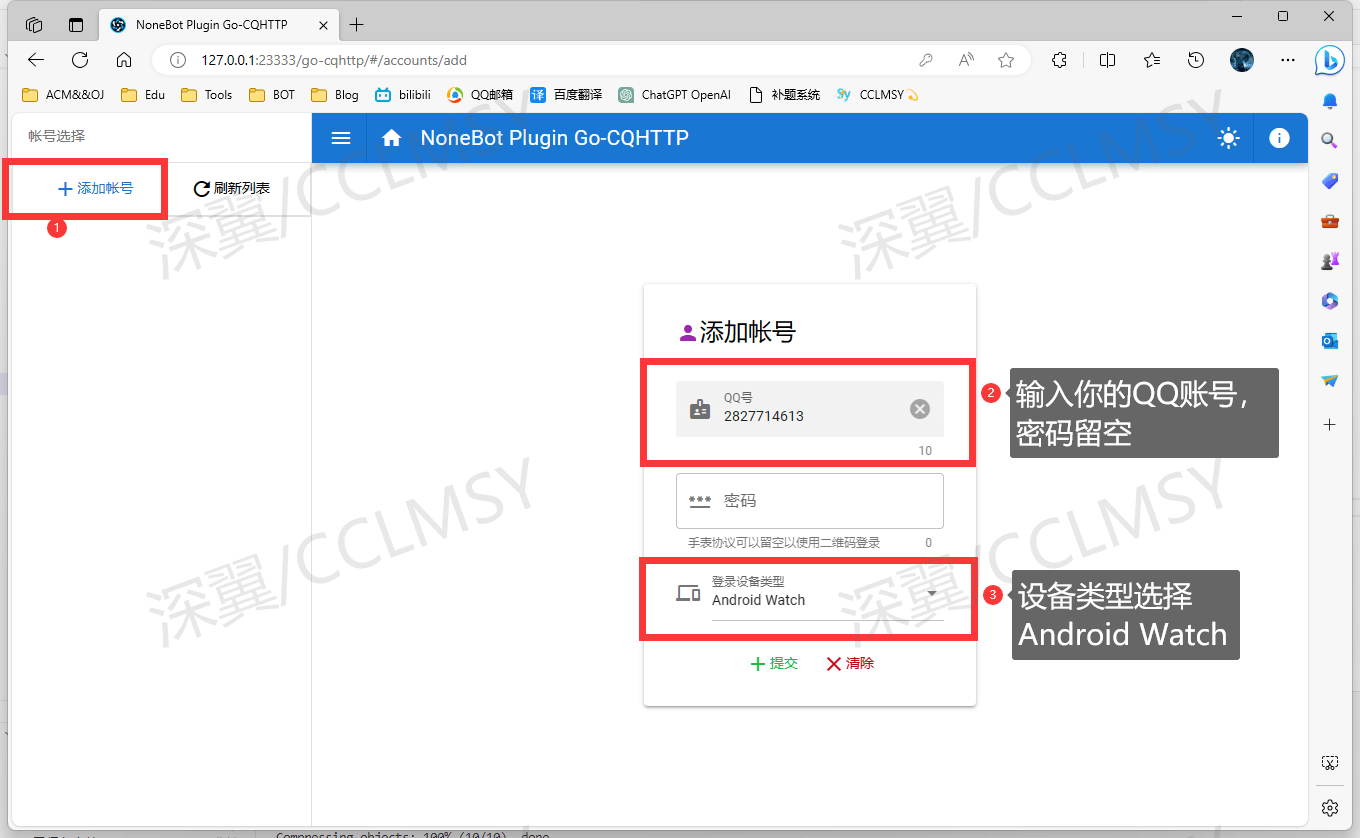
添加完成后点击启动,待加载出二维码后点击“显示登录二维码”。
用你的手机登录要部署的QQ账号,扫描二维码登录。

登陆完成后会有消息提示如下:

6.2.检查QQ机器人是否正常运行
登录你自己的QQ账号,添加机器人为QQ好友,然后按以下格式发送给机器人消息:
\echo [自定义消息]
请注意,不论你有没有配置命令起始字符,在这里echo的开头必须包含""字符。
如果机器人回复了和自定义消息相同的内容,那么恭喜你,你已经成功地完成了QQ机器人的部署。
示例:
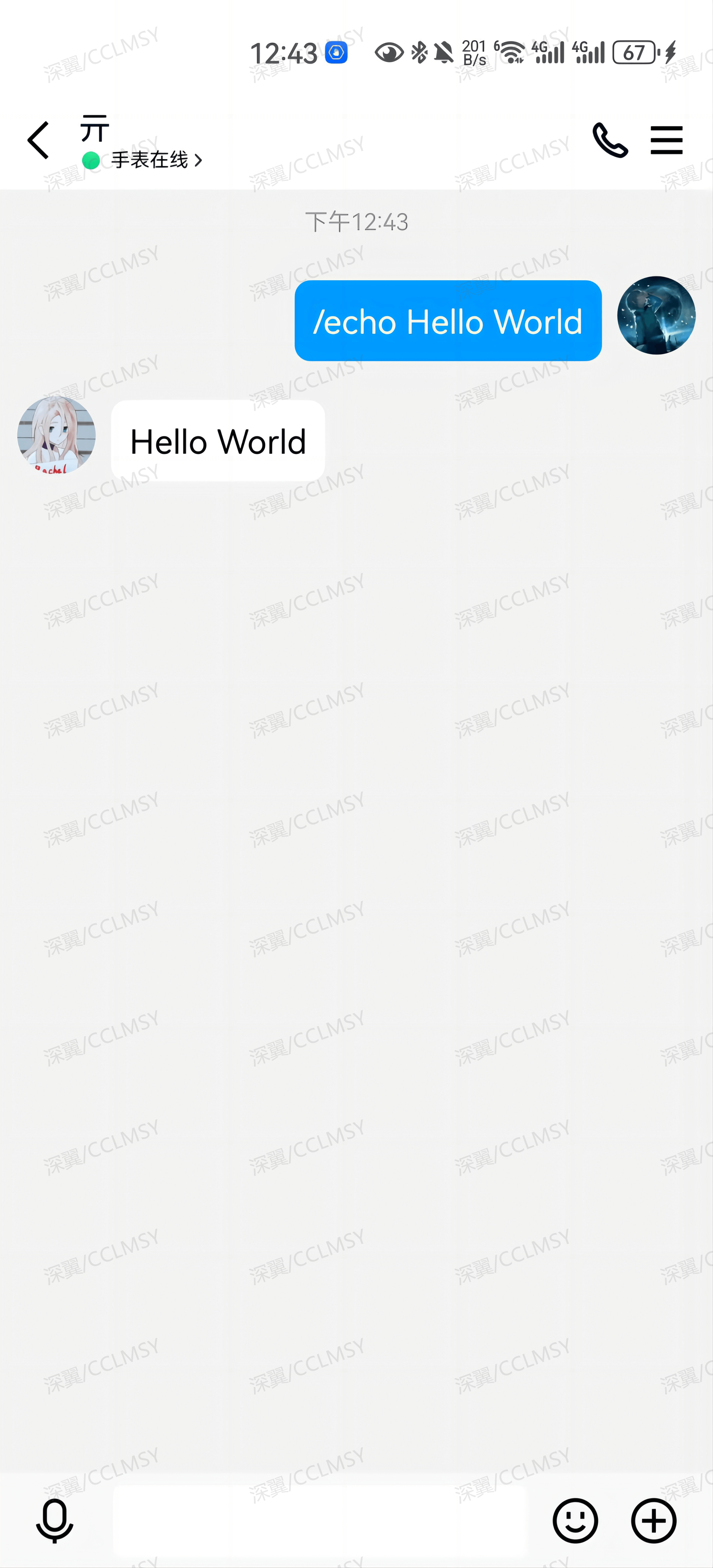
7.为你的QQ机器人赋能
完成了QQ机器人部署后,你就可以为你的机器人添加插件以实现各种各样的功能。插件的管理方式见5.1节。
你可以在官方插件商店找到你需要的插件,根据插件开发者提供的的文档进行安装与配置:插件商店。
如果你有足够的能力和精力,可以学习NoneBot文档,编写开发自己的插件:NoneBot文档。
8.注意事项
- 机器人的运行进程由终端调起,在你运行机器人的过程中,请务必保证你原来的终端窗口一直保持开启状态。如果你使用的是VSCode之类的IDE,请不要关闭你终端所在的窗口。
- 机器人以你的计算机作为服务器端,BOT使用期间请务必保证你的服务器/计算机处于开机联网状态。
- Windows系统时常会进行自动更新,必要时可以关闭自动更新。
相关文章:
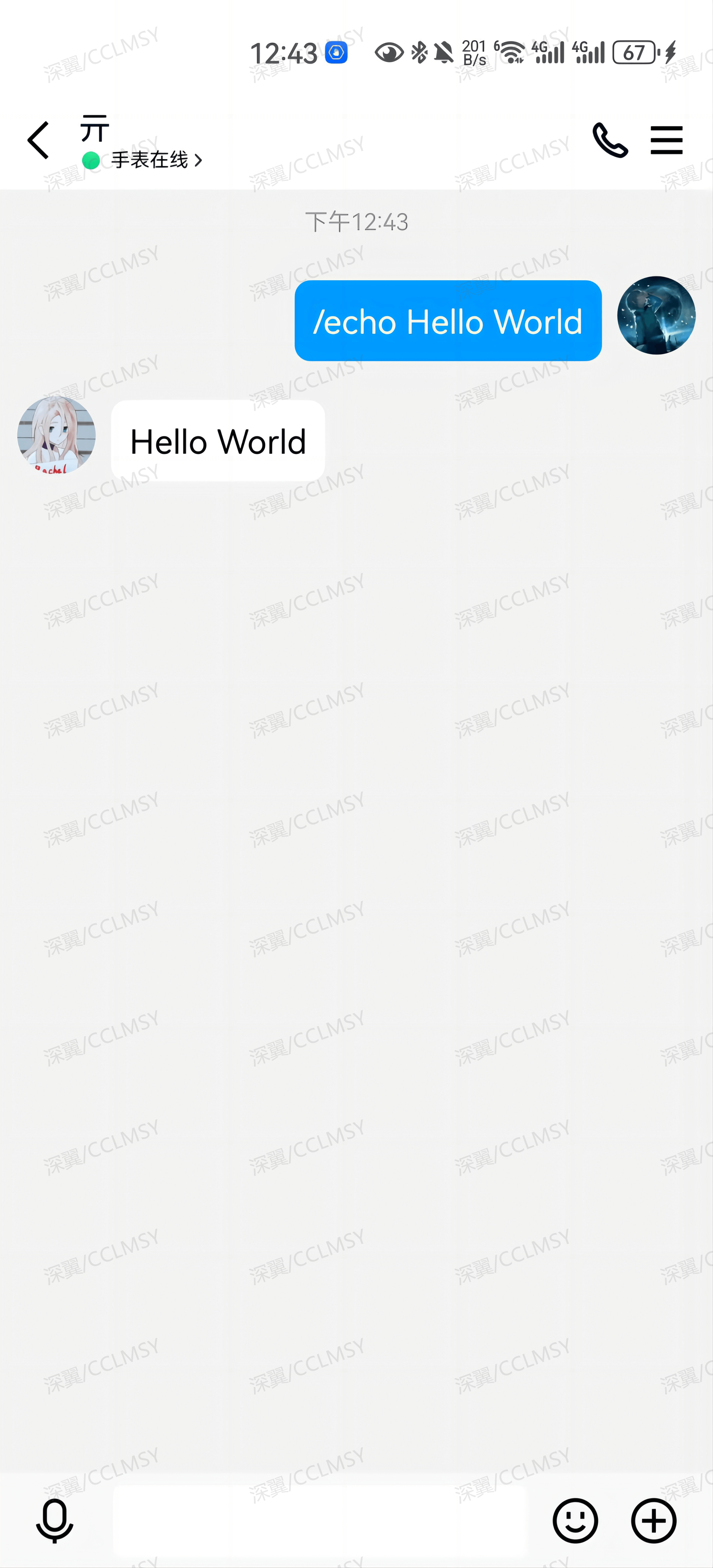
教你拥有一个自己的QQ机器人!0基础超详细保姆级教学!基于NoneBot2 Windows端搭建QQ机器人
0.序言 原文链接:教你本地化部署一个QQ机器人本教程主要面向Windows系统用户教程从0开始全程详细指导,0基础萌新请放心食用🍕如果你遇到了问题,请仔细检查是否哪一步有遗漏。如果你确定自己的操作没问题,可以到原文链…...

智能银行卡明细筛选与统计,轻松掌握账户总花销!
作为现代生活的重要组成部分,银行卡成为了我们日常消费和收入的主要途径。但是,当我们需要了解自己的银行卡账户的总花销时,繁琐的明细筛选和统计工作常常让人头疼。现在,让我们向您推荐一款智能银行卡明细筛选与统计工具…...
SRT服务器SLS
目前互联网上的视频直播有两种,一种是基于RTMP协议的直播,这种直播方式上行推流使用RTMP协议,下行播放使用RTMP,HTTPFLV或者HLS,直播延时一般大于3秒,广泛应用秀场、游戏、赛事和事件直播,满足了…...

Linux 安装 Android SDK
先安装jdk RUN apt-get install default-jdk 参考:http://t.zoukankan.com/braveym-p-6143356.html mkdir -p $HOME/install/android-sdk wget https://dl.google.com/android/repository/commandlinetools-linux-9123335_latest.zip unzip commandlinetools-linu…...
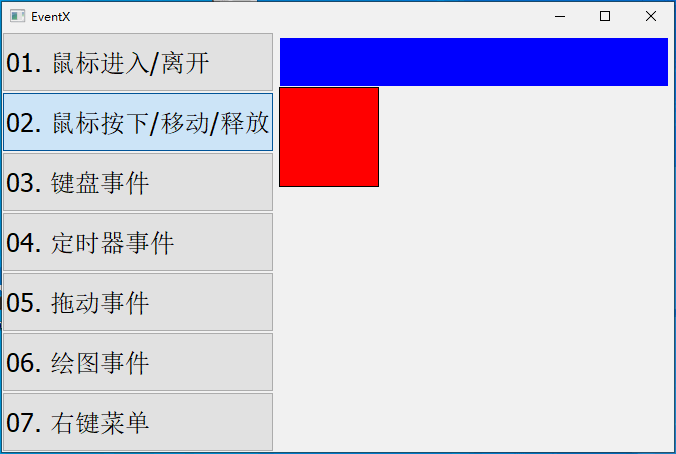
【QT开发笔记-基础篇】| 第四章 事件QEvent | 4.4 鼠标按下、移动、释放事件
本章要实现的整体效果如下: QEvent::MouseButtonPress 鼠标按下时,触发该事件,它对应的子类是 QMouseEvent QEvent::MouseMove 鼠标移动时,触发该事件,它对应的子类是 QMouseEvent QEvent::MouseButtonRel…...

vue3父子通信+ref,toRef,toRefs使用实例
ref是什么? 生成值类型的响应式数据可用于模板和reactive通过.value修改值可以获取DOM元素 <p ref”elemRef”>{{nameRef}} -- {{state.name}}</p> // 获取dom元素 onMounted(()>{ console.log(elemRef.value); }); toRef是什么? 针对一个响应式对象(rea…...
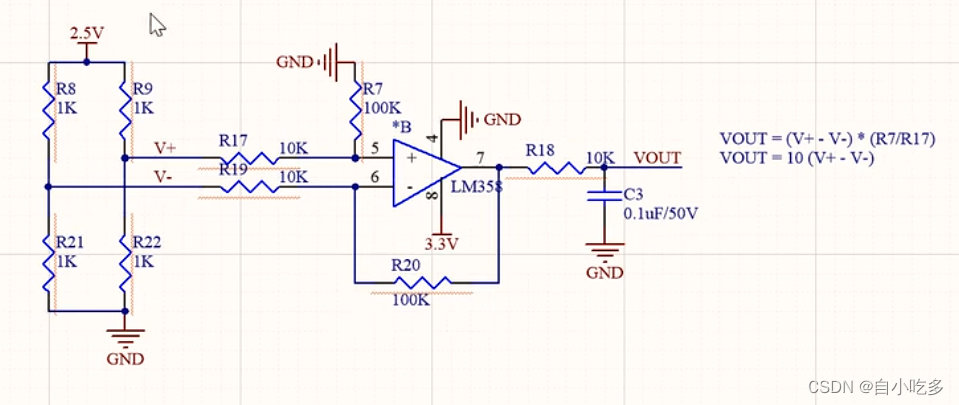
输入电压转化为电流性 5~20mA方案
输入电压转化为电流性 5~20mA方案 方案一方案二方案三 方案一 XTR111是一款精密的电压-电流转换器是最广泛应用之一。原因有二:一是线性度非常好、二是价格便宜。总结成一点,就是性价比高。 典型电路 最终电路 Z1二极管处输出电流表达式:…...
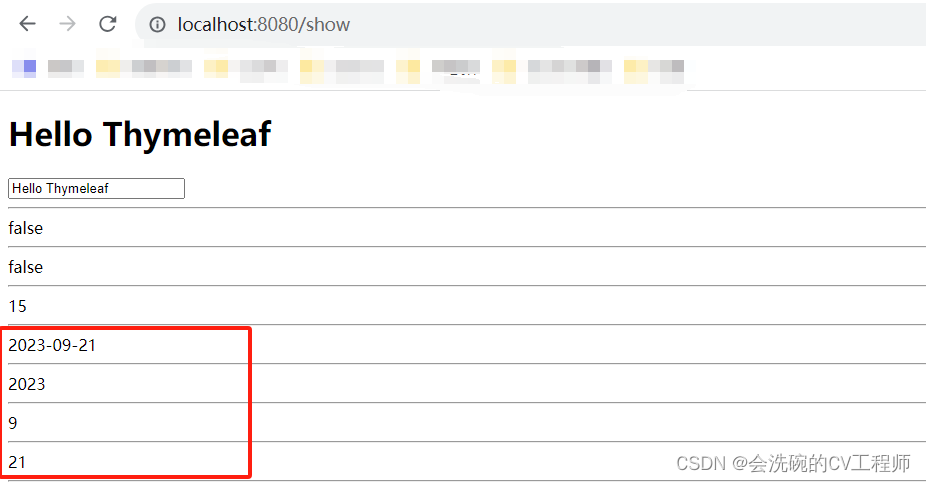
SpringBoot自带模板引擎Thymeleaf使用详解①
目录 前言 一、SpringBoot静态资源相关目录 二、变量输出 2.1 在templates目录下创建视图index.html 2.2 创建对应的Controller 2.3 在视图展示model中的值 三、操作字符串和时间 3.1 操作字符串 3.2 操作时间 前言 Thymeleaf是一款用于渲染XML/HTML5内容的模板引擎&am…...
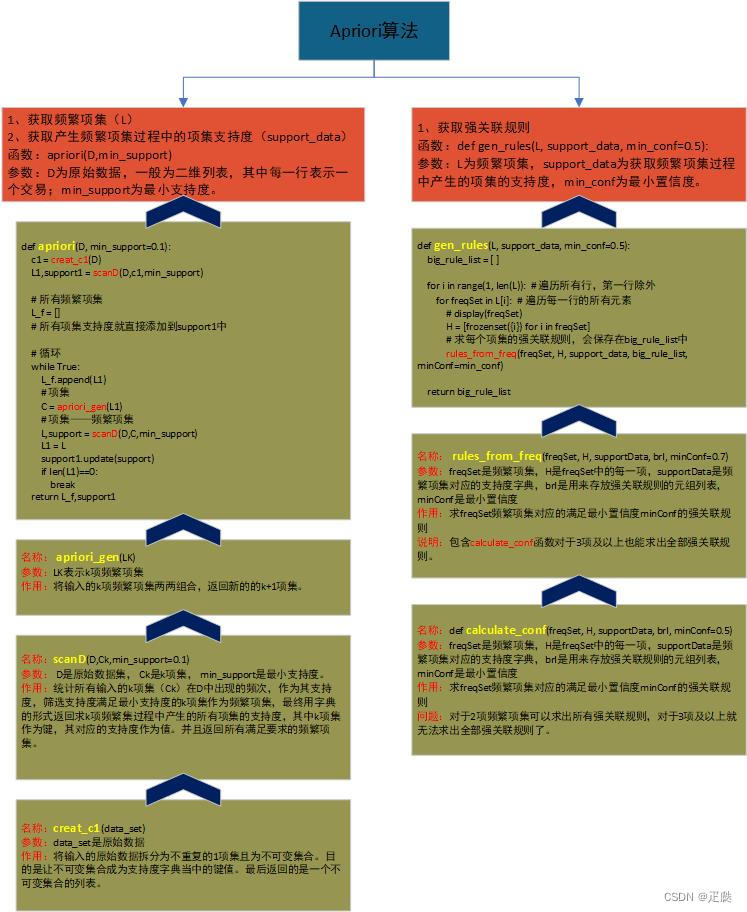
推荐算法——Apriori算法原理
0、前言: 首先名字别读错:an pu ruo ao rui 【拼音发音】Apriori是一种推荐算法推荐系统:从海量数据中,帮助用户进行信息的过滤和选择。主要推荐方法有:基于内容的推荐、协同过滤推荐、基于关联规则的推荐、基于知识的…...

vue ant 隐藏 列
vue ant 隐藏 列 如果你使用的是Vue和Ant Design Vue组件库,你可以使用v-if指令来实现条件渲染来隐藏列。以下是一个示例代码: <template><a-table :columns"columns" :data-source"data"><template v-slot:custom…...

java基础之初始化顺序
初始化顺序 在类中变量定义的顺序决定了它们初始化的顺序。在创建任何java对象时,都是依次调用父类非静态初始化块、父类构造器执行初始化、本类的非静态初始化块、本类构造器执行初始化 public class House { // 构造器之前 Window w1 new Window(1); Ho…...
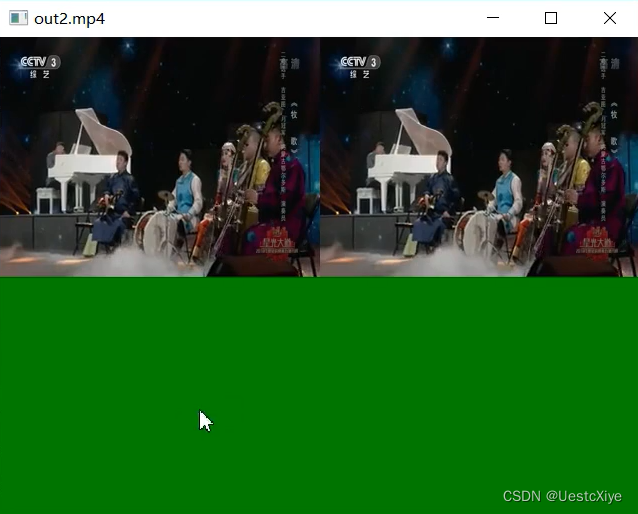
FFmpeg 命令:从入门到精通 | ffmpeg filter(过滤器 / 滤镜)
FFmpeg 命令:从入门到精通 | ffmpeg filter(过滤器 / 滤镜) FFmpeg 命令:从入门到精通 | ffmpeg filter(过滤器 / 滤镜)ffmpeg fliter 基本内置变量视频裁剪文字水印图片水印画中画视频多宫格处理 FFmpeg 命…...

【C语言】23-结构体类型
目录 1. 如何建立结构体类型2. 如何使用结构体2.1 定义结构体变量2.2 结构体变量的初始化和引用2.3 结构体数组2.4 结构体指针2.4.1 指向结构体变量的指针2.4.2 指向结构体数组的指针C 语言提供了一些由系统已定义好的数据类型,如: int、 float、 char 等,用户可以在程序…...

Python小技巧:快速合并字典dict()
文章目录 前言知识点字典合并1. dict.update()基础合并2. 字典推导式 update() 后话 前言 这里是Python小技巧的系列文章。这是第四篇,快速合并字典。 在Python的使用中,有时候需要将两个 dict(字典) 进行合并。 通常我们会借助 dict(字典) 的内置方法 …...
)
如何使用 React 和 Docusaurus 编写的一些自定义钩子(Hook)
import useRouteContext from @docusaurus/useRouteContext; import {DependencyList, useEffect, useRef, useState, useMemo } from react; import {dequal } from dequal; /* eslint-disable global-require */ // @ts-ignore/*** 用于深度检测依赖的useMemo钩子* @param fa…...

【初识Linux】Linux环境配置、Linux的基本指令 一
Linux基本指令一 一、学习前提(环境配置)①安装Xshell和云服务器推荐②Xshell用途如下图③打开Xshell 二、 Linux基本指令①whoami和who指令②pwd、ls、ls -l三个指令ls指令扩充 ③cd指令前提了解有了上面的认识,我们就可以开始cd指令的学习了 ④tree指令…...

conda常用命令参数,指定版本,依赖库文件,创建虚拟环境,删除,激活,退出,内部安装包,pip通过代理安装包
以下是conda的常用命令和参数: 1. 创建虚拟环境: - 创建一个新的虚拟环境:conda create -n 环境名 pythonx.x - 使用指定的依赖文件创建虚拟环境:conda create -n 环境名 --file requirements.txt 2. 激活虚拟环境&#x…...
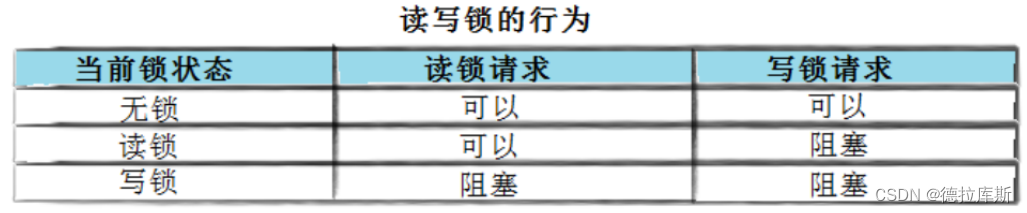
【锁的区别】C++线程库和POSIX线程库锁的区别
C线程库和POSIX线程库锁的区别 C线程库代码段的互斥:mutex、recursive_mutex、timed_mutex、recursive_timed_mutex互斥量mutex:直接进行lock()或者unlock()递归互斥锁recursive_mutex:可以多次加锁,意味着加几次锁就需要解几次锁…...

网络层·IP协议
承接前文TCP协议-CSDN博客 简介 协议头格式 网段划分(重要) 划分方法 IP地址的数量限制(背景介绍) 私有IP地址和公网IP地址(提出解决思路) NAT技术(解决方法) 路由 网络层 在复杂的网络环境中确定一个合适的路径 IP协议 主机: 配有IP地址, 可以认为就是你的电脑; 路由器:…...
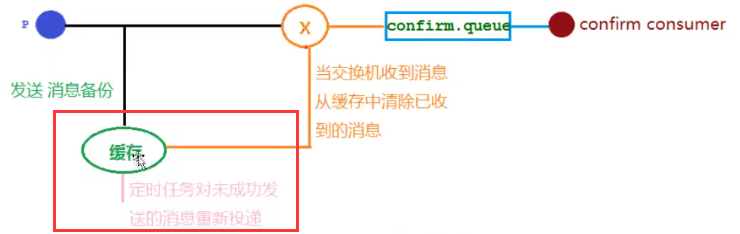
RabbitMQ学习笔记(下):延迟队列,发布确认高级,备份交换机
十、延迟队列 延迟队列 概念: 延迟队列使用场景: 流程图: 延迟队列整合Springboot 导入依赖: <dependencies><dependency><groupId>org.springframework.boot</groupId><artifactId>spring-boot…...

Vim 调用外部命令学习笔记
Vim 外部命令集成完全指南 文章目录 Vim 外部命令集成完全指南核心概念理解命令语法解析语法对比 常用外部命令详解文本排序与去重文本筛选与搜索高级 grep 搜索技巧文本替换与编辑字符处理高级文本处理编程语言处理其他实用命令 范围操作示例指定行范围处理复合命令示例 实用技…...

谷歌浏览器插件
项目中有时候会用到插件 sync-cookie-extension1.0.0:开发环境同步测试 cookie 至 localhost,便于本地请求服务携带 cookie 参考地址:https://juejin.cn/post/7139354571712757767 里面有源码下载下来,加在到扩展即可使用FeHelp…...

OpenLayers 可视化之热力图
注:当前使用的是 ol 5.3.0 版本,天地图使用的key请到天地图官网申请,并替换为自己的key 热力图(Heatmap)又叫热点图,是一种通过特殊高亮显示事物密度分布、变化趋势的数据可视化技术。采用颜色的深浅来显示…...

蓝桥杯 2024 15届国赛 A组 儿童节快乐
P10576 [蓝桥杯 2024 国 A] 儿童节快乐 题目描述 五彩斑斓的气球在蓝天下悠然飘荡,轻快的音乐在耳边持续回荡,小朋友们手牵着手一同畅快欢笑。在这样一片安乐祥和的氛围下,六一来了。 今天是六一儿童节,小蓝老师为了让大家在节…...

工程地质软件市场:发展现状、趋势与策略建议
一、引言 在工程建设领域,准确把握地质条件是确保项目顺利推进和安全运营的关键。工程地质软件作为处理、分析、模拟和展示工程地质数据的重要工具,正发挥着日益重要的作用。它凭借强大的数据处理能力、三维建模功能、空间分析工具和可视化展示手段&…...
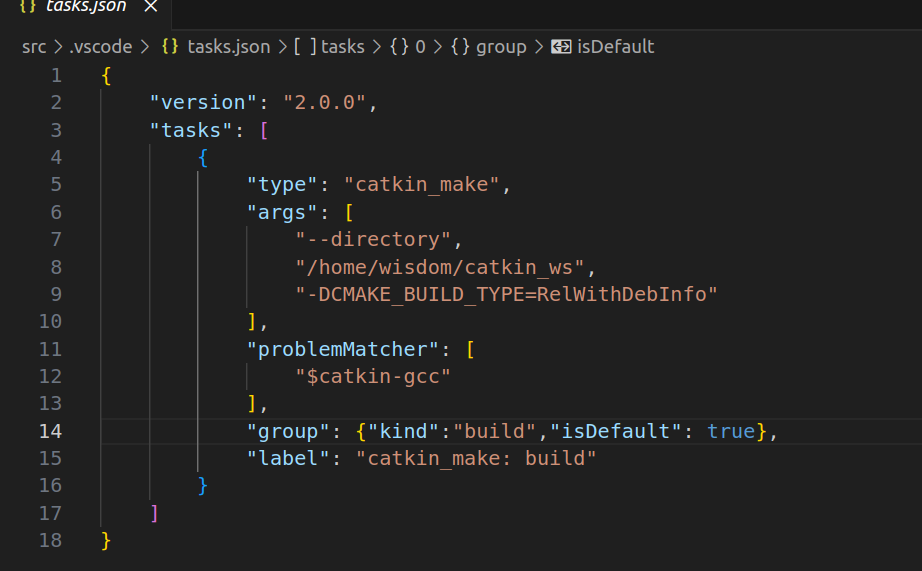
1.3 VSCode安装与环境配置
进入网址Visual Studio Code - Code Editing. Redefined下载.deb文件,然后打开终端,进入下载文件夹,键入命令 sudo dpkg -i code_1.100.3-1748872405_amd64.deb 在终端键入命令code即启动vscode 需要安装插件列表 1.Chinese简化 2.ros …...

如何将联系人从 iPhone 转移到 Android
从 iPhone 换到 Android 手机时,你可能需要保留重要的数据,例如通讯录。好在,将通讯录从 iPhone 转移到 Android 手机非常简单,你可以从本文中学习 6 种可靠的方法,确保随时保持连接,不错过任何信息。 第 1…...

sqlserver 根据指定字符 解析拼接字符串
DECLARE LotNo NVARCHAR(50)A,B,C DECLARE xml XML ( SELECT <x> REPLACE(LotNo, ,, </x><x>) </x> ) DECLARE ErrorCode NVARCHAR(50) -- 提取 XML 中的值 SELECT value x.value(., VARCHAR(MAX))…...

4. TypeScript 类型推断与类型组合
一、类型推断 (一) 什么是类型推断 TypeScript 的类型推断会根据变量、函数返回值、对象和数组的赋值和使用方式,自动确定它们的类型。 这一特性减少了显式类型注解的需要,在保持类型安全的同时简化了代码。通过分析上下文和初始值,TypeSc…...

django blank 与 null的区别
1.blank blank控制表单验证时是否允许字段为空 2.null null控制数据库层面是否为空 但是,要注意以下几点: Django的表单验证与null无关:null参数控制的是数据库层面字段是否可以为NULL,而blank参数控制的是Django表单验证时字…...
